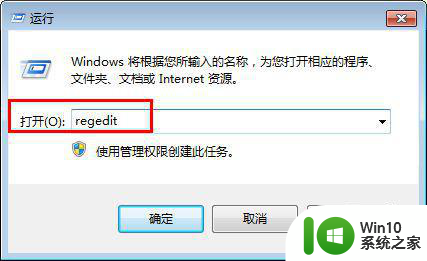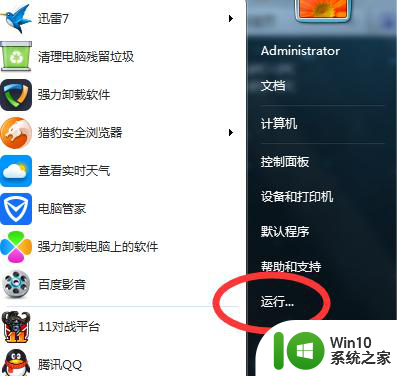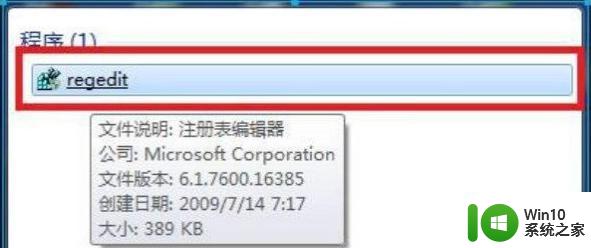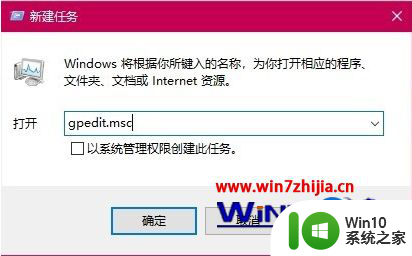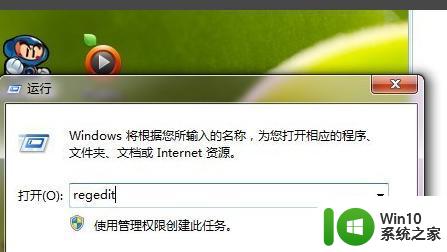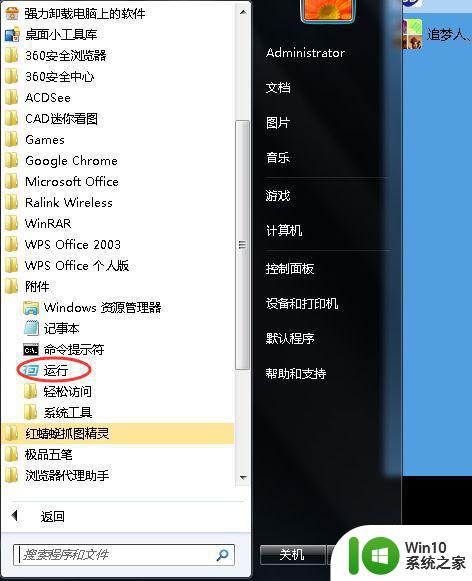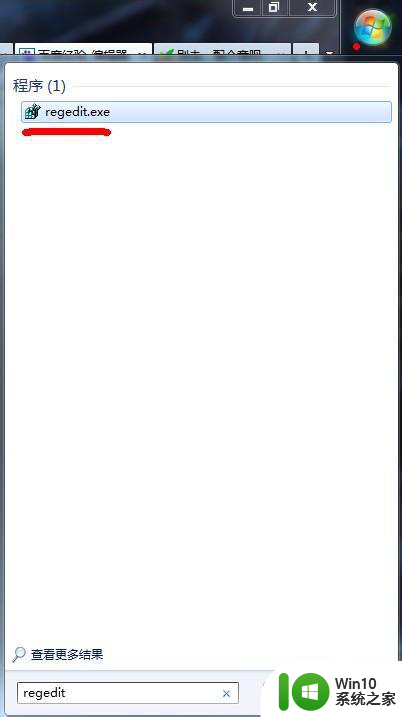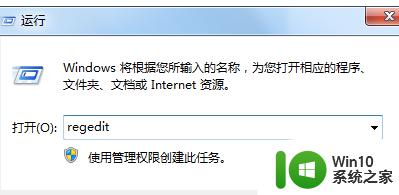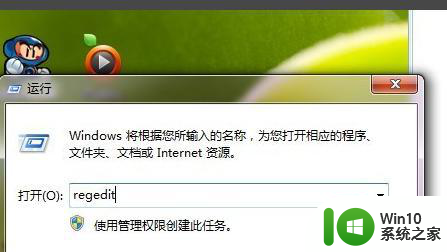win7玩星际争霸无法全屏的解决教程 win7打星际不能全屏怎么办
更新时间:2023-02-15 15:42:45作者:yang
星际争霸很多玩家都非常喜欢玩,一般为了更好的获得游戏体验,都会让游戏全屏玩耍,不过有不少win7系统玩家却发现打星际游戏时不能全屏,这该怎么办呢,其实只要简单设置一下就可以了,本文给大家讲解一下win7打星际不能全屏怎么办吧。
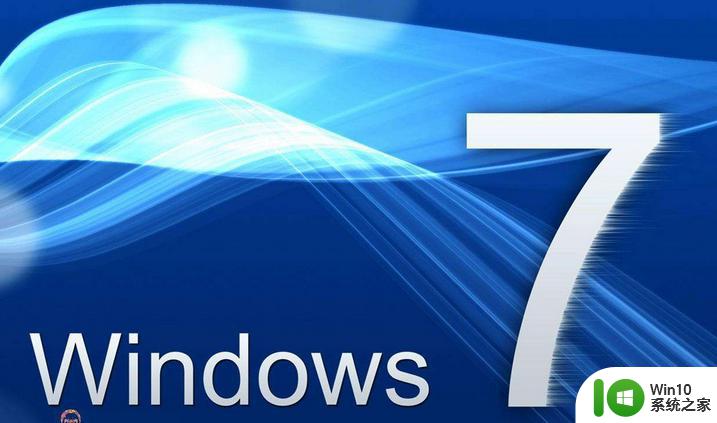
具体解决方法如下:
1、首先在win7中按下Win键+R键,打开运行窗口,输入regedit回车,这样就打开了注册表编辑器;
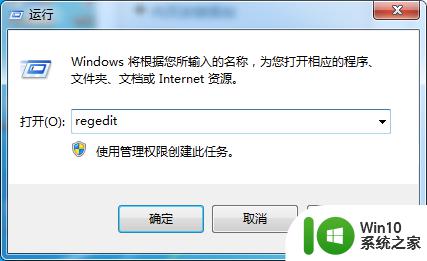
2、然后,定位到以下位置HKEY_LOCAL_MACHINESYSTEMControlSet001ControlGraphicsDriversConfiguration;
3、在Configuration这上面右键,选择查找,输入Scaling,在右框找到scaling,右键scaling修改;
经过上面的方法就可以解决win7打星际不能全屏这个问题了,如果你也有需要的话,可以学习上面的方法来进行操作吧。